Les traductions sont fournies par des outils de traduction automatique. En cas de conflit entre le contenu d'une traduction et celui de la version originale en anglais, la version anglaise prévaudra.
Création de modèles de pipeline à l'aide d'outils visuels
Cette section explique comment créer des modèles de pipeline Cloud Migration Factory à l'aide d'outils de création de diagrammes visuels. La solution prend en charge la création de modèles à l'aide de DrawIO ou de Lucid Chart.
Vérifiez les prérequis
-
Accès à l'outil de création de diagrammes DrawIO ou Lucid Chart
-
Accès à votre environnement Cloud Migration Factory
-
Liste des scripts d'automatisation valides IDs provenant de votre instance CMF
Composants du modèle
Un modèle de pipeline comprend les principaux composants suivants :
| Type d'élément | Forme | À utiliser lorsque... |
|---|---|---|
|
Nœud de départ |
Circle |
Indiquer le début d'un flux et lors de l'indication du début d'une branche |
|
Tâche automatisée |
Rectangle |
Indiquant que l'automatisation existe déjà dans la bibliothèque d'automatisation de CMF |
|
Tâche manuelle |
Rectangle |
Indique que la tâche à accomplir est manuelle |
|
Connexion |
Ligne/Flèche |
Affiche la séquence de tâches |
Attributs des données
Chaque forme nécessite des attributs spécifiques pour la conversion CMF :
| Type d'élément | Attribut obligatoire | exemple |
|---|---|---|
|
Cercle de départ |
Démarrer |
« Start » : « Migration de la phase 1 » |
|
Tâche automatisée |
TaskType, ID d'automatisation |
<VALID_CMF_SCRIPT_NAME>« : TaskType « Automatisé », « AutomationID » : "» |
|
Tâche manuelle |
TaskType |
TaskType« : « Manuel » |
Concepts importants
Avant de créer votre diagramme, comprenez ces éléments clés qui permettent une conversion réussie en modèles CMF :
-
Désignation des modèles
-
Le tab/sheet nom de votre diagramme devient le nom de votre modèle CMF.
-
Les noms doivent être uniques dans le CMF.
-
Chaque onglet crée un modèle CMF distinct, vous permettant de concevoir plusieurs modèles dans un seul fichier.
-
-
Désignation des tâches
-
Le nom de la tâche sera identique à celui text/label que vous attribuez à chaque forme de votre diagramme.
-
Assurez-vous que chaque tâche possède une étiquette unique et descriptive pour une identification claire.
-
-
Exigences relatives aux attributs
-
TaskType doit être exactement « manuel » ou « automatisé »
-
AutomationID doit correspondre au nom des scripts CMF existants
-
La propriété « Start » du cercle de départ définit la description du modèle
-
Création de modèles dans DrawIO
-
Créer un nœud de départ :
-
Faites glisser une forme de cercle sur le canevas
-
Double-cliquez et nommez-le « Démarrer »
-
Ajouter un attribut Start :
-
Cercle droit → Modifier les données
Panneau droit de la souris DrawIO Shape
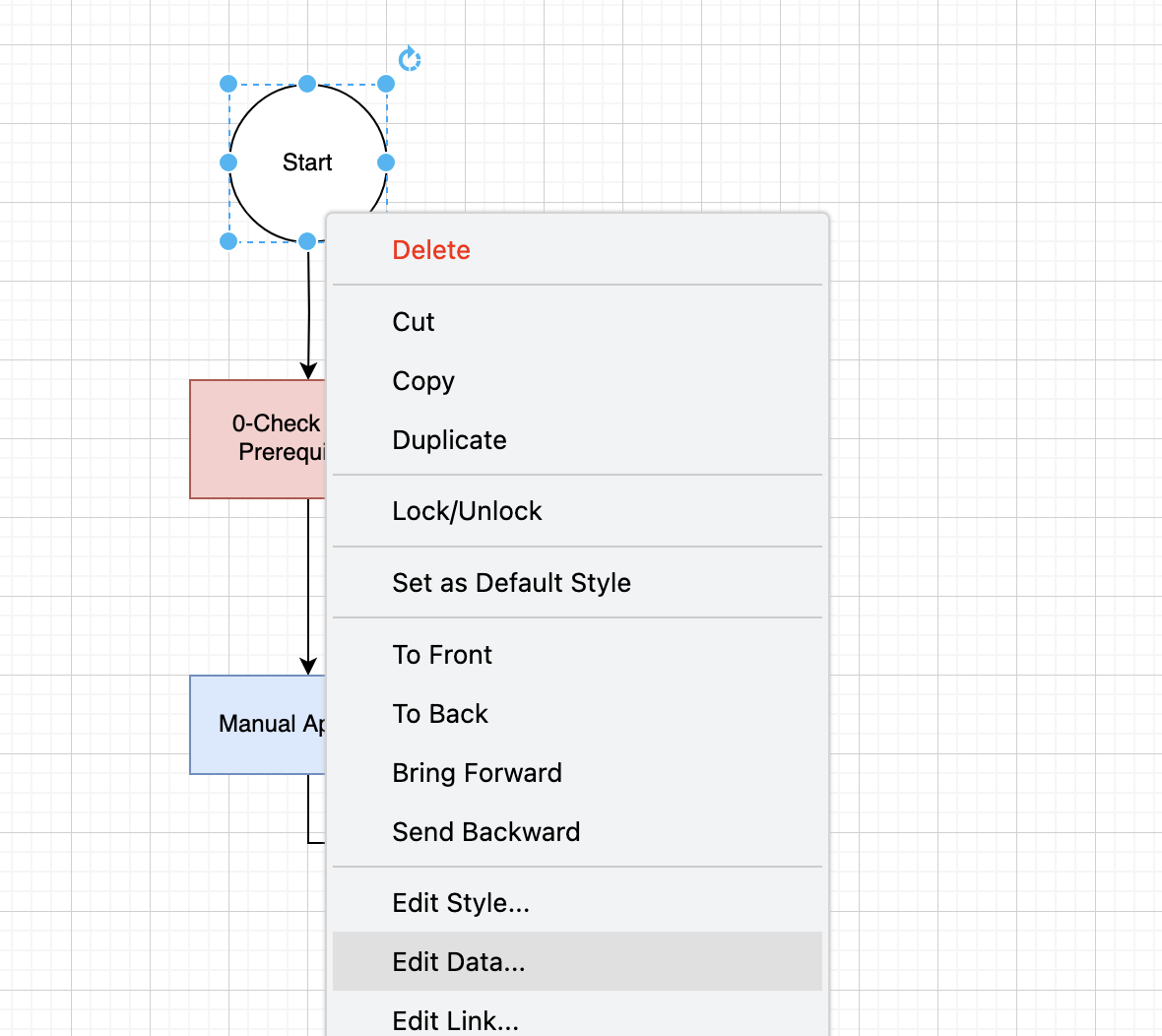
-
Ajouter la clé d'attribut de données « Start » et la valeur (par exemple, « Wave 1 Migration »)
DrawIO Shape Data
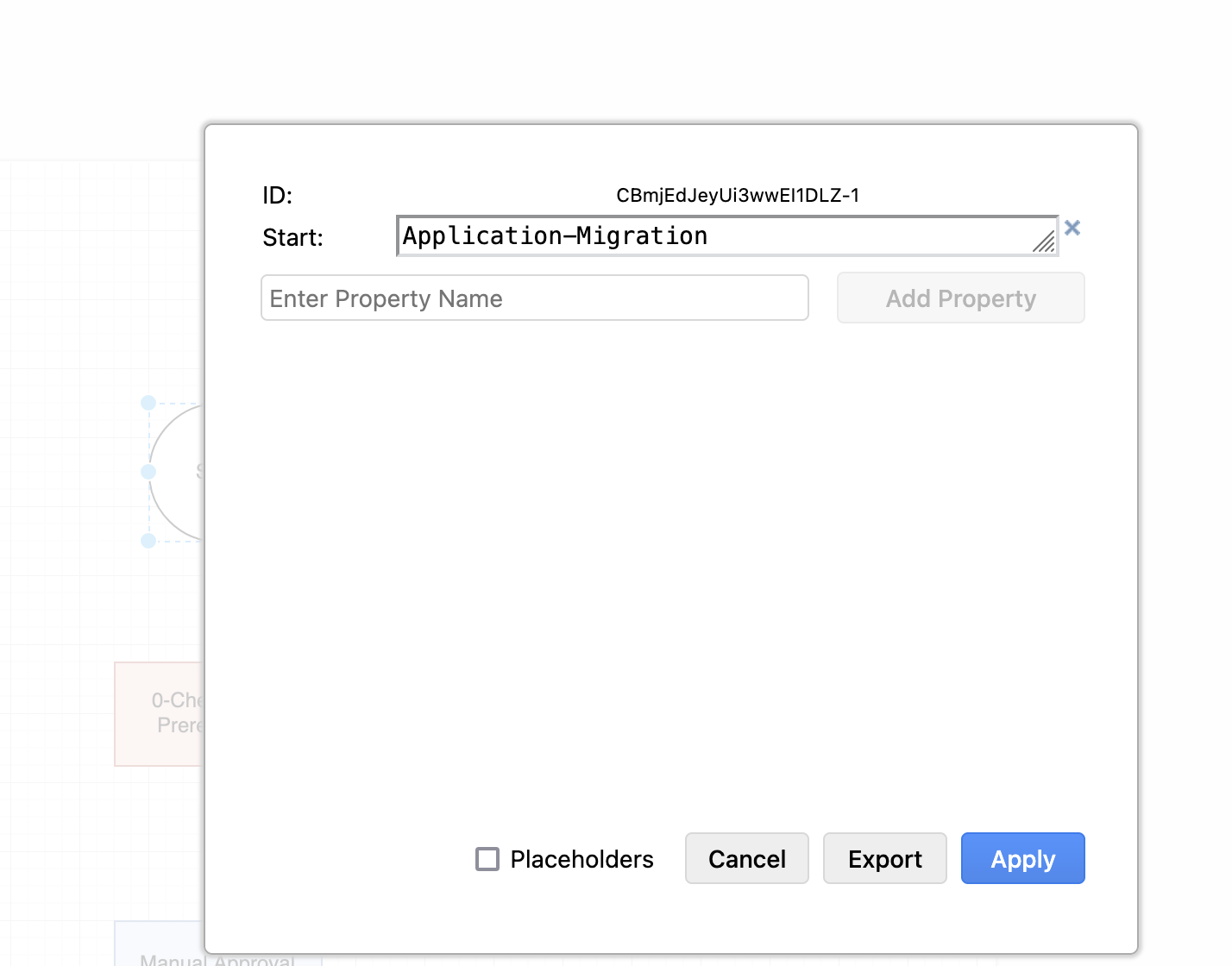
-
-
-
-
Tâche manuelle :
-
Faites glisser une forme rectangulaire sur le canevas
-
Double-cliquez et ajoutez une étiquette descriptive
-
Ajoutez des attributs :
-
Rectangle droit → Modifier les données
-
Ajouter la clé d'attribut de données « TaskType » avec la valeur « Manual »
Configuration manuelle des tâches DrawIO
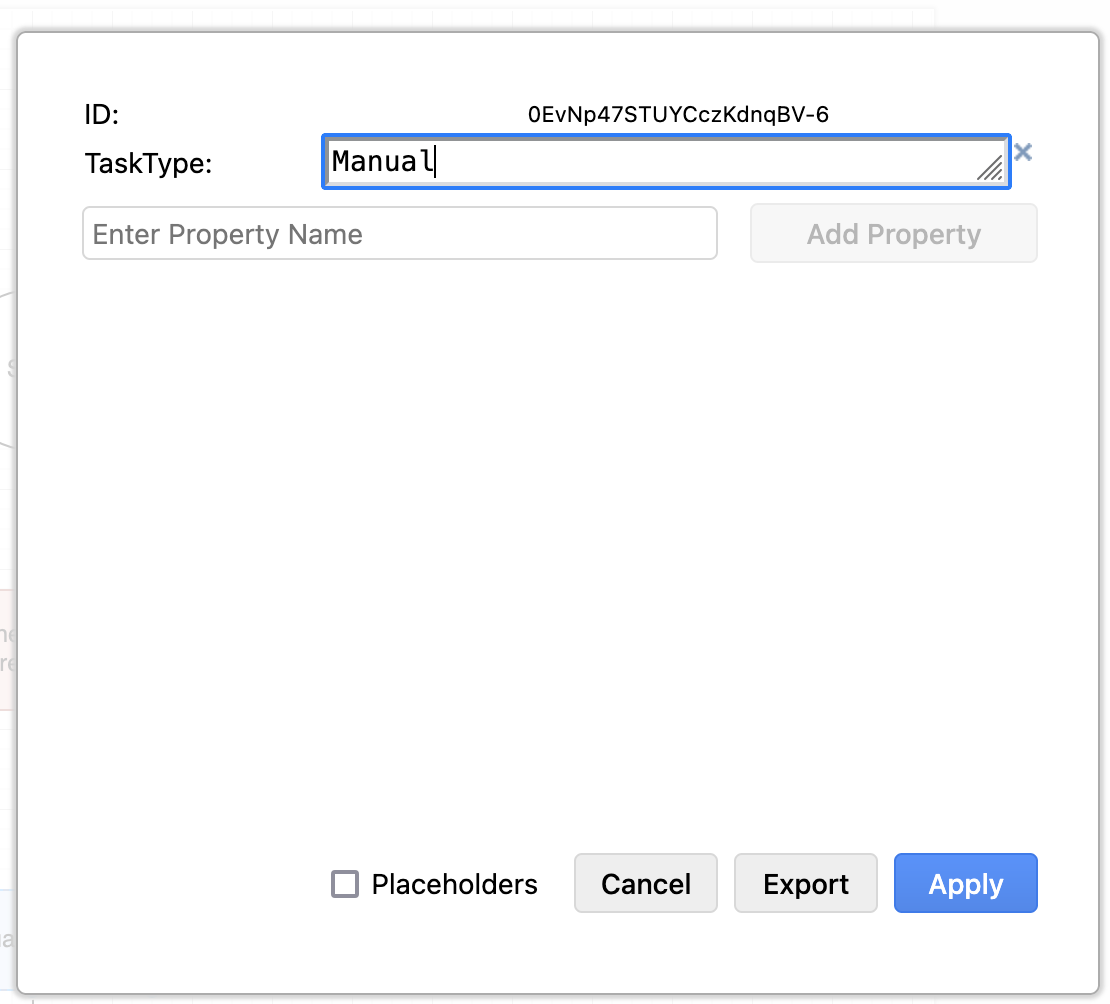
-
-
-
Tâche automatisée :
-
Faites glisser une forme rectangulaire sur le canevas
-
Double-cliquez et ajoutez une étiquette descriptive, ce sera le nom de la tâche dans CMF
-
Ajoutez des attributs :
-
Rectangle droit → Modifier les données
-
Ajouter la clé d'attribut de données « TaskType » avec la valeur « Automatisé »
-
Ajoutez la clé d'attribut de données « AutomationID » avec un nom de script CMF valide.
-
Pour trouver un ID d'automatisation valide :
-
Connectez-vous au portail CMF
-
Accédez à « Scripts » sous Automatisation dans la barre de navigation de gauche
-
Parcourez ou recherchez le script de votre choix
Liste des scripts CMF
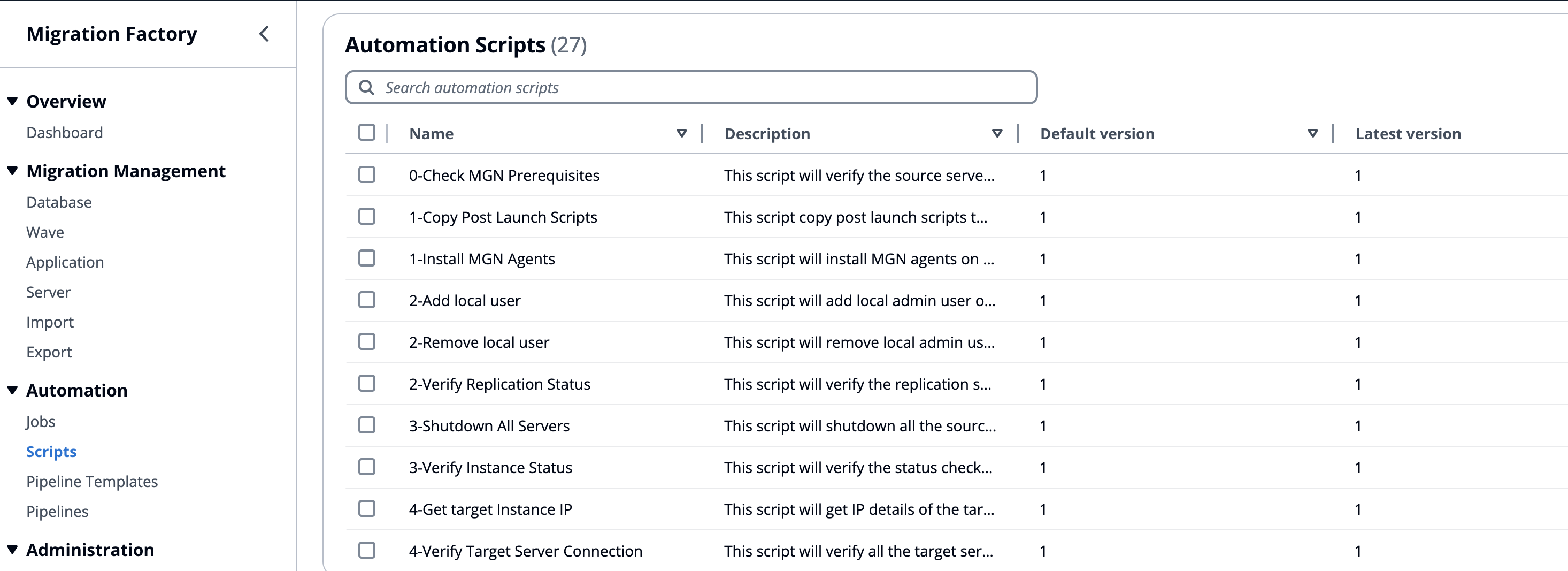
-
Utilisez le nom du script comme ID d'automatisation dans votre diagramme
Configuration des tâches automatisées DrawIO
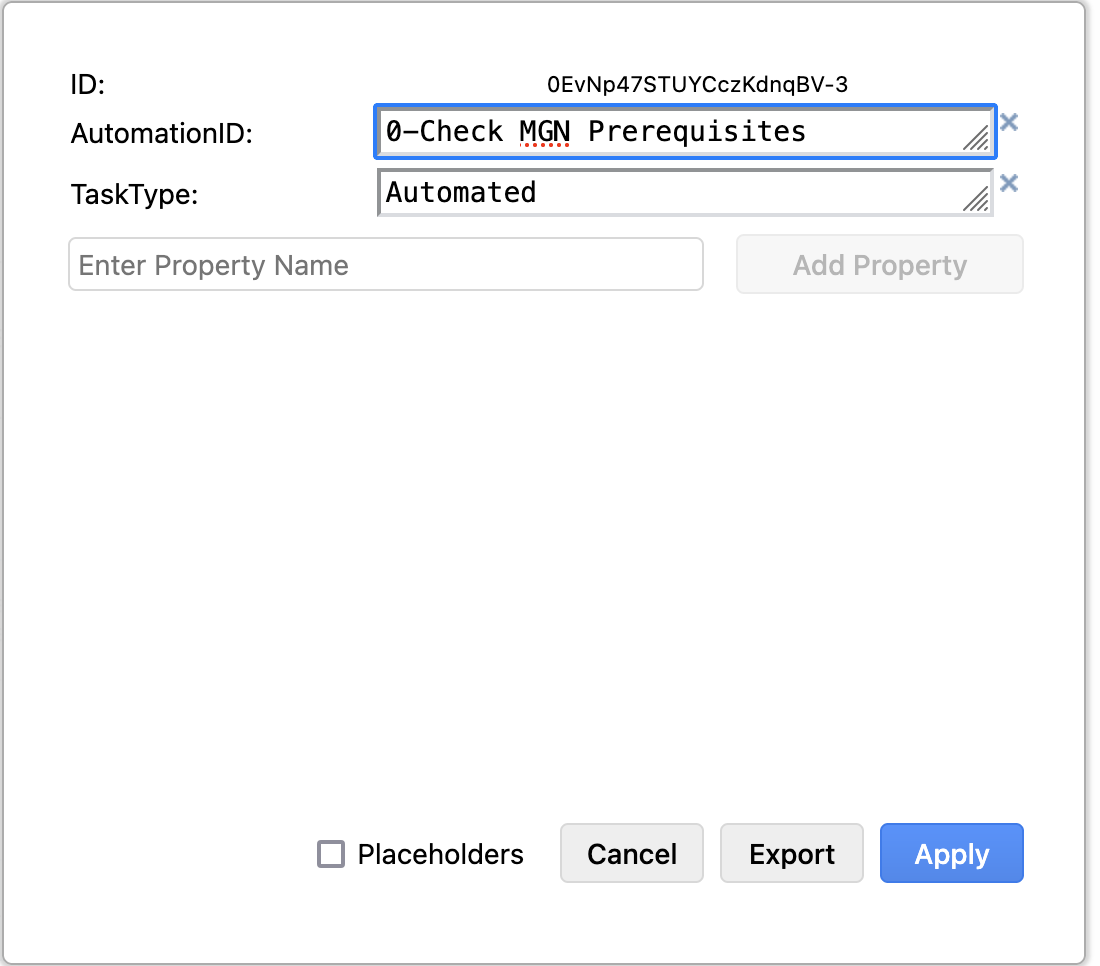
-
-
-
-
-
Définir le nom du modèle
-
Renommez l'onglet du diagramme avec le nom de modèle de votre choix
-
-
Épargner et exporter
-
Fichier → Enregistrer sous → Format : .drawio
-
-
Téléchargement vers CMF
-
Connectez-vous au portail CMF
-
Accédez à « Modèles de pipeline » dans la barre de navigation de gauche
-
Cliquez sur « Actions » et sélectionnez « Importer »
Modèles de pipeline Action→Importer

-
Choisissez votre fichier .drawio enregistré
-
Cliquez sur « Soumettre » pour terminer l'importation
Importation et envoi du modèle

-
Une fois l'importation de DrawIO terminée
-
Un nouveau modèle sera créé sous Modèles de pipeline
-
Pour voir comment les attributs de votre diagramme sont convertis dans CMF :
-
Localisez le modèle que vous venez de créer dans la liste des modèles de pipeline
-
Cliquez sur le modèle pour l'ouvrir
-
Vous verrez une représentation visuelle de votre flux de travail sous Visual Task Editor
Éditeur visuel de tâches de modèle de pipeline
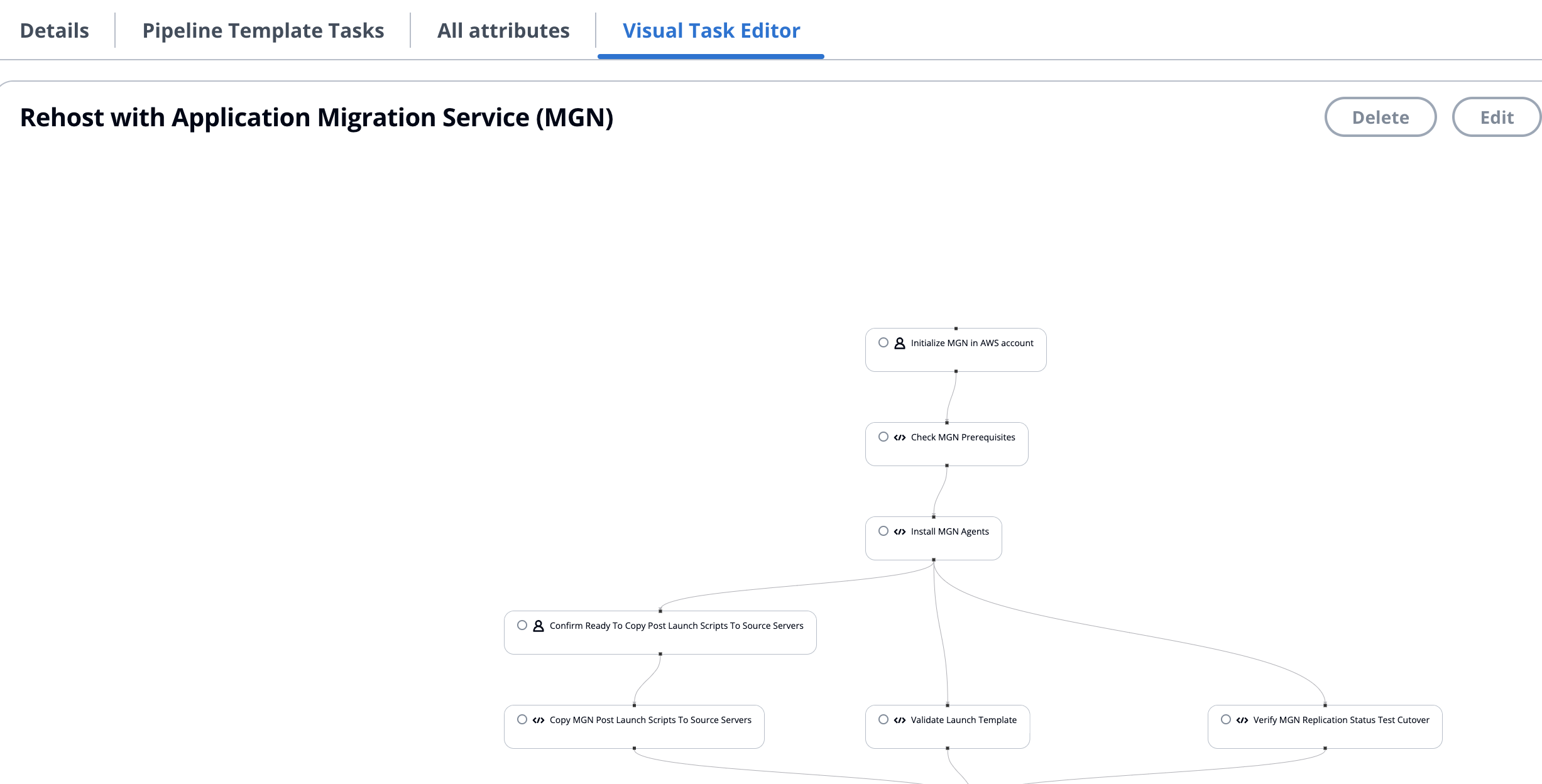
-
Chaque forme de votre diagramme est désormais une tâche dans CMF
-
Cliquez sur une tâche pour en afficher les détails :
-
Les noms des tâches correspondent aux libellés que vous avez donnés aux formes
-
Pour les tâches automatisées, vous verrez l'ID d'automatisation attribué dans le menu déroulant Scripts.
Modification de la tâche du modèle de pipeline

-
-
Création de modèles dans Lucid Chart
Pour créer des modèles de pipeline à l'aide de Lucid Chart, procédez comme suit :
-
Créer un nœud de départ
-
Faites glisser une forme de cercle sur le canevas
-
Double-cliquez et nommez-le « Démarrer »
-
Ajouter un attribut Start :
-
Cliquez sur l'icône de données (marquée par une flèche rouge dans l'interface utilisateur)
-
Sélectionnez l'onglet « Données »
-
Ajouter la clé d'attribut de données « Start » et la valeur (par exemple, « Rehost Servers »)
Configuration du nœud de démarrage Lucid Chart
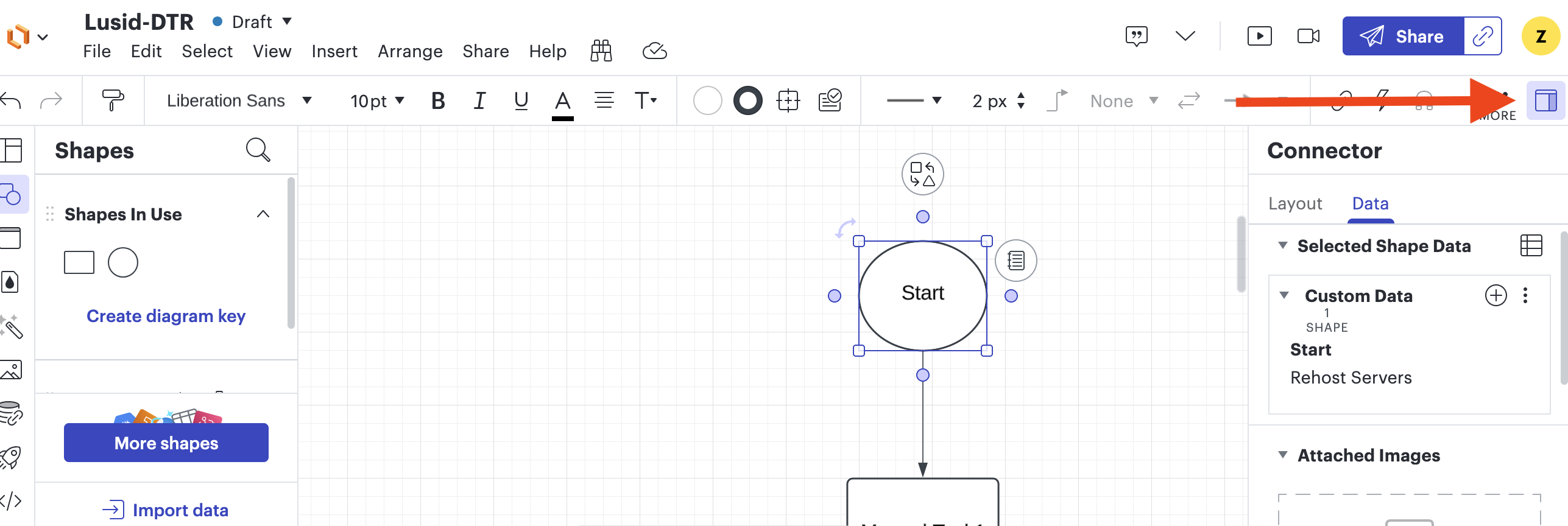
-
-
-
Ajouter des tâches manuelles
-
Faites glisser une forme rectangulaire sur le canevas
-
Double-cliquez et ajoutez une étiquette descriptive
-
Ajoutez des attributs :
-
Cliquez sur l'icône de données
-
Sélectionnez l'onglet « Données »
-
Ajouter la clé d'attribut de données « TaskType » avec la valeur « Manual »
Configuration manuelle des tâches Lucid Chart
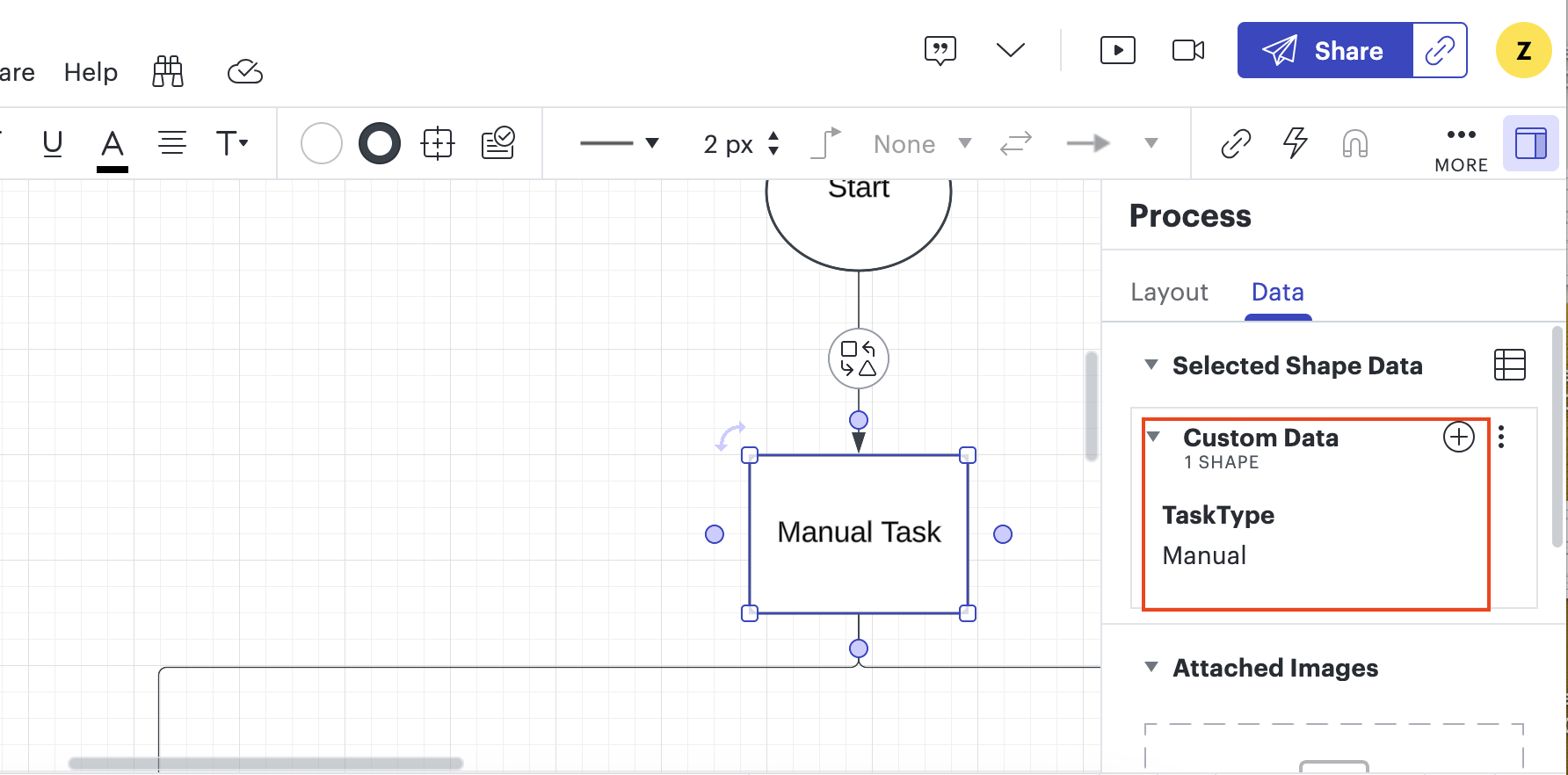
-
-
-
Ajouter des tâches automatisées
-
Faites glisser une forme rectangulaire sur le canevas
-
Double-cliquez et ajoutez une étiquette descriptive
-
Ajoutez des attributs :
-
Cliquez sur l'icône de données
-
Sélectionnez l'onglet « Données »
-
Ajouter la clé d'attribut de données « TaskType » avec la valeur « Automatisé »
-
Ajouter la clé d'attribut de données « AutomationID » avec un nom de script CMF valide
-
Pour trouver un ID d'automatisation valide :
-
Connectez-vous au portail CMF
-
Accédez à « Scripts » sous Automatisation dans la barre de navigation de gauche
-
Parcourez ou recherchez le script de votre choix
Liste des scripts CMF

-
Utilisez le nom du script comme ID d'automatisation dans votre diagramme
Configuration des tâches automatisées Lucid Chart
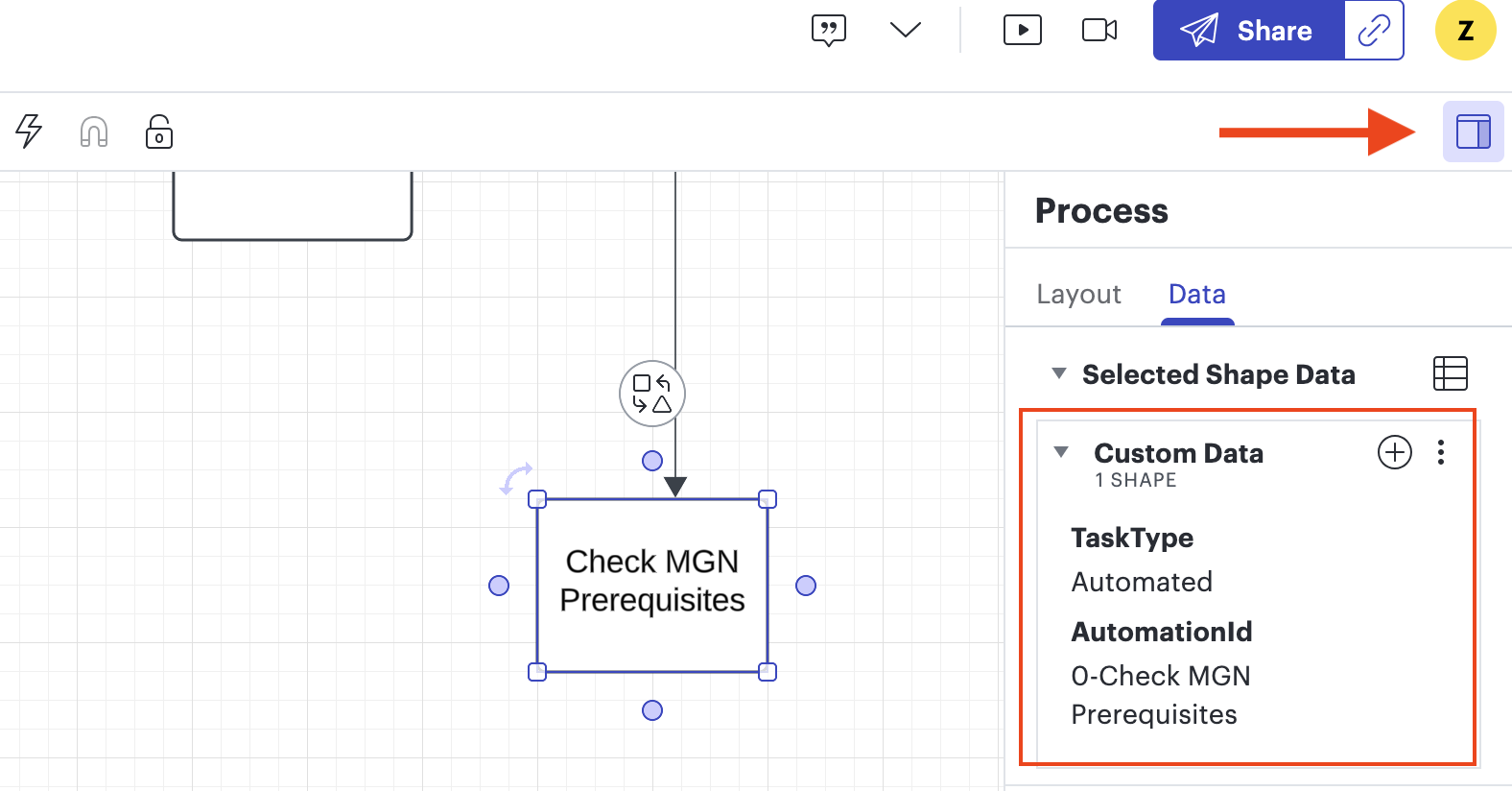
-
-
-
-
-
Définir le nom du modèle
-
Renommez l'onglet du diagramme avec le nom de modèle de votre choix
-
-
Épargner et exporter
-
Fichier → Exporter → CSV des données de forme
-
-
Téléchargement vers CMF
-
Connectez-vous au portail CMF
-
Accédez à « Modèles de pipeline » dans la barre de navigation de gauche
-
Cliquez sur « Actions » et sélectionnez « Importer »
Modèles de pipeline Action→Importer

-
Choisissez votre fichier lucid enregistré
-
Cliquez sur « Soumettre » pour terminer l'importation
Importation et envoi du modèle

-
Une fois l'importation de Lucid terminée
-
Un nouveau modèle sera créé sous Modèles de pipeline
-
Pour voir comment les attributs de votre diagramme sont convertis dans CMF :
-
Localisez le modèle que vous venez de créer dans la liste des modèles de pipeline
-
Cliquez sur le modèle pour l'ouvrir
-
Vous verrez une représentation visuelle de votre flux de travail sous Visual Task Editor
Éditeur visuel de tâches de modèle de pipeline
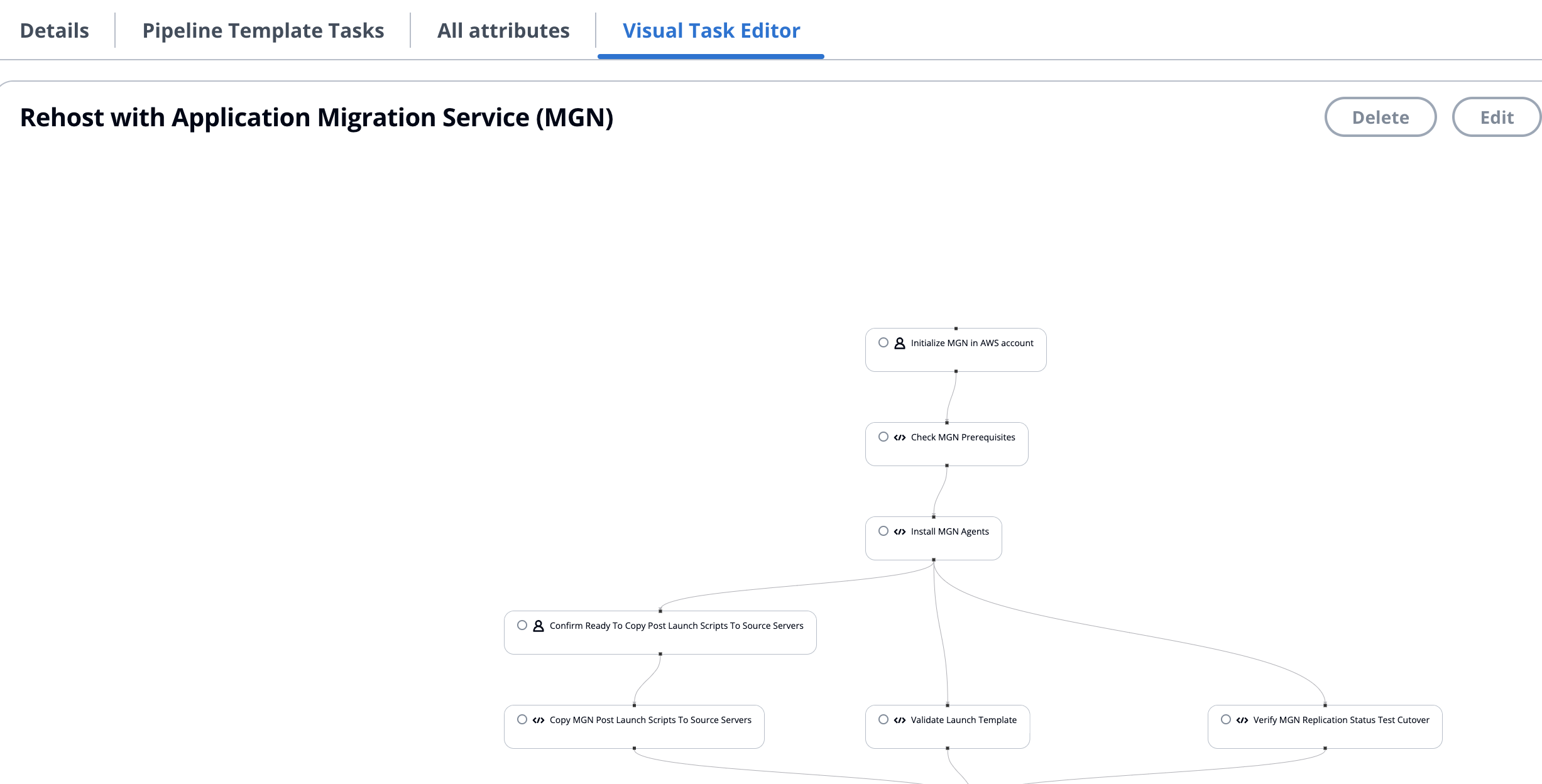
-
Chaque forme de votre diagramme est désormais une tâche dans CMF
-
Cliquez sur une tâche pour en afficher les détails :
-
Les noms des tâches correspondent aux libellés que vous avez donnés aux formes
-
Pour les tâches automatisées, vous verrez l'ID d'automatisation attribué dans le menu déroulant Scripts.
Modification de la tâche du modèle de pipeline

-
-